更新された4月2024:エラーメッセージの表示を停止し、最適化ツールを使用してシステムの速度を低下させます。 今すぐ入手 このリンク
- ダウンロードしてインストール こちらの修理ツール。
- コンピュータをスキャンしてみましょう。
- その後、ツールは あなたのコンピューターを修理する.
ユーザーがソフトウェアアップデートまたは新しいゲームをダウンロードしようとすると、任天堂でこのエラーコードを受け取ります Nintendo Switch。 エラーコードはマイクロSDカードに問題があることを示しており、通常、ユーザーが通常以下のマイクロSDカードを使用してゲームをダウンロードしようとしたときに発生します。

このエラーは、ユーザーがファイルをメモリカードに保存できない場合に発生します。 この記事の情報は、ソフトウェアをNintendo Switchにダウンロードできず、エラーコード2005-0003を取得できない場合に役立つことがあります。
この問題を解決する方法に進む前に、次の予備的な解決策を実装していることを確認することが重要です。
コンソールに最新のシステムアップデートがインストールされていることを確認してください。
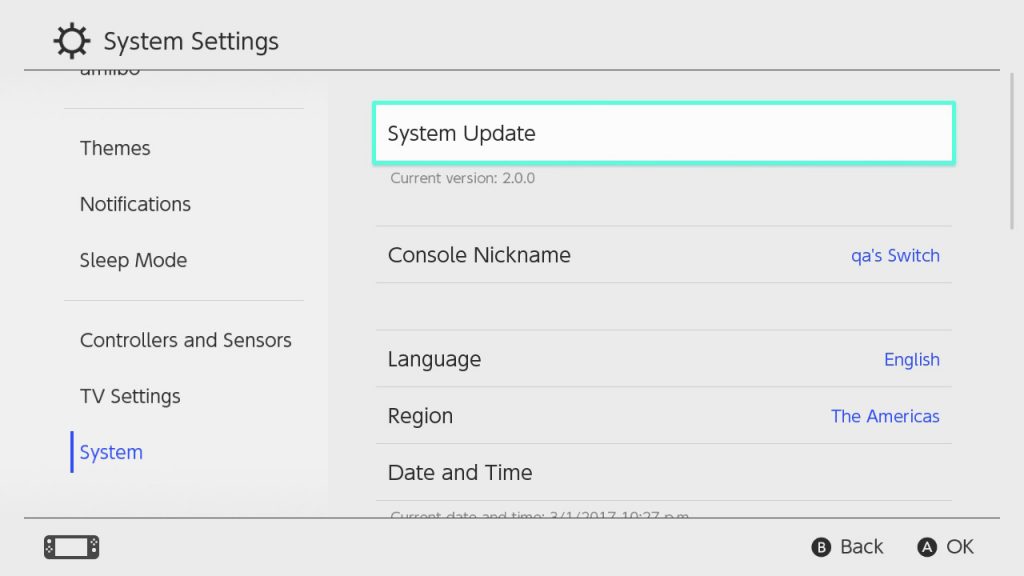
もしあなたの コンソールはすでに更新されています、電源ボタンをXNUMX秒間押し続けて再起動し、「電源」を選択してから「再起動」を選択します。
問題が解決せず、microSDカードを使用している場合は、次のことを試してください。
microSDカードを再インストールします。
コンソールの電源を切り、microSDカードを取り外してから再度挿入します。
2024 年 XNUMX 月の更新:
ファイルの損失やマルウェアからの保護など、このツールを使用してPCの問題を防ぐことができるようになりました。 さらに、最大のパフォーマンスを得るためにコンピューターを最適化するための優れた方法です。 このプログラムは、Windowsシステムで発生する可能性のある一般的なエラーを簡単に修正します。完璧なソリューションが手元にある場合は、何時間ものトラブルシューティングを行う必要はありません。
- ステップ1: PC Repair&Optimizer Toolをダウンロード (Windows 10、8、7、XP、Vista - マイクロソフトゴールド認定)。
- ステップ2:“スキャンの開始PCの問題の原因である可能性があるWindowsレジストリ問題を見つけるため。
- ステップ3:“全て直すすべての問題を解決します。
別のmicroSDカードを試してください。
使用しているmicroSDカードが原因で起動が完了しない場合は、別のmicroSDカードを使用すると問題が解決する場合があります。
microSDカードをフォーマットします。
別のmicroSDカードがない場合、またはXNUMX番目のmicroSDカードが機能していて、最初のカードを使用してみたい場合は、カードのデータをフォーマットして再試行してください。

microSDカードを取り外してから、ソフトウェアをシステムストレージにダウンロードしてみてください。
他にmicroSDカードがない場合は、microSDカードを取り外して、ソフトウェアをダウンロードしてみてください。 ソフトウェアをシステムメモリにダウンロードできる場合は、システムメモリからソフトウェアを読み取るか、NintendoSwitchで使用する別のmicroSDカードを購入してください。
偽のメモリーカードを識別して確認する方法

メモリカードが実際の容量を超えていることが心配な場合は、無料のH2Testwツールを使用した次のテストでこれらのカードが識別されます。 テストには時間がかかることに注意してください。 ツールは、データを書き込むときに各セクターを調べてから、このすべての情報を再度読み取って確認する必要があります。 そのため、非常に遅い大容量のメモリカードを使用している場合は、数時間かかる場合があります。 このテストを実行する場合は、ツールがカードの読み取り速度と書き込み速度をアクティブに報告するため、上記の速度テストを完全にスキップできることに注意してください。
私の意見では、H2Testwはメモリカードをテストするための最良のツールです。 これは、フルメモリ容量を報告する偽のメモリカードを検出するように特別に設計されています。 このツールはWindows用に設計されていますが、MacOSで「F3」と呼ばれる同様のツールを実行することもできます(F3XはGUIバージョンです)。 残念ながら、Macにダウンロードした後、最新バージョンのMacOs MojaveでF3Xを実行できなかったため、MacでコマンドラインソフトウェアのバージョンであるF3をコンパイルしました(コンパイル方法がわからない場合)。 2。 Windows PCを見つけるか、仮想化環境でWindowsを実行し、代わりにHXNUMXTestwを使用します。
H2Testwを起動してインストールした後、それを実行し、適切な量のメディアを選択して、[記録+チェック]をクリックします。
プログラムは、すべての読み取りおよび書き込み操作が実行される別のウィンドウを開きます。 すべてが完了すると、プログラムはその結果を報告します。
使用しているメモリカードが偽物の場合、エラーが報告され、カードに書き込まれ、読み取られた実際のデータの量が表示されます。 上記の場合、私は少し前に取り外した本物のSanDisk Extreme Pro16GBメモリカードを使用しました。 ご覧のとおり、プログラムはエラーを表示しなかっただけでなく、70MB /秒の平均読み取りおよび書き込み速度を報告しました。 このようなテストを実行してエラーを見つけた場合、それは偽のまたは欠陥のあるメモリカードです!
専門家のヒント: この修復ツールはリポジトリをスキャンし、これらの方法のいずれも機能しなかった場合、破損したファイルまたは欠落しているファイルを置き換えます。 問題がシステムの破損に起因するほとんどの場合にうまく機能します。 このツールは、パフォーマンスを最大化するためにシステムも最適化します。 それはによってダウンロードすることができます ここをクリック

CCNA、Web開発者、PCトラブルシューター
私はコンピュータ愛好家で、実践的なITプロフェッショナルです。 私はコンピュータープログラミング、ハードウェアのトラブルシューティング、修理の分野で長年の経験があります。 私はWeb開発とデータベースデザインを専門としています。 また、ネットワーク設計およびトラブルシューティングに関するCCNA認定も受けています。

